Google Chrome | シンプルな付箋ツールが使える拡張機能「Anywhere stickers」の使い方
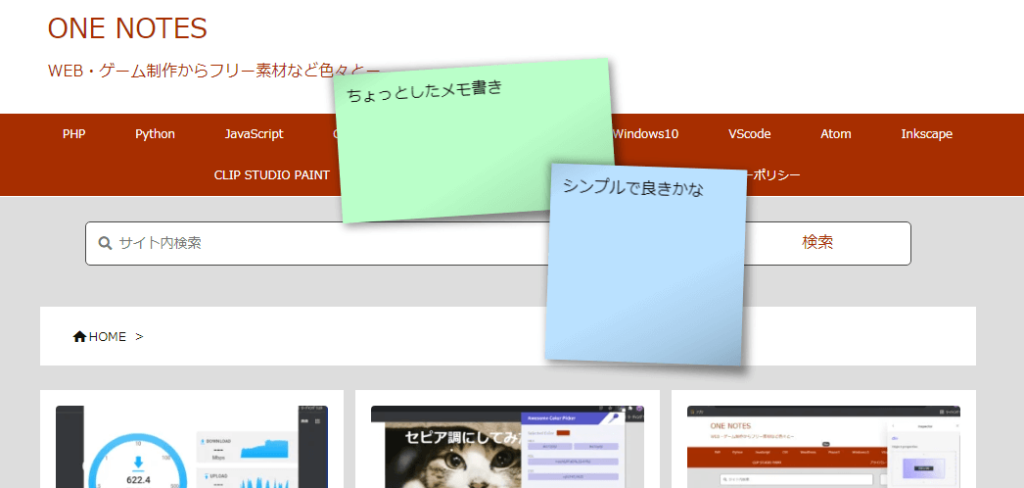
ChromeやEdgeなどのChromiumベースのブラウザで必要最低限の機能が備わっているシンプルな付箋ツールが利用できる拡張機能「Anywhere stickers」と使い方も紹介しています。
Anywhere stickersについて
「Anywhere stickers」はGoogle ChromeやMicrosoft Edge、Vivaldiなどのブラウザで開いたページにシンプル機能な付箋を貼り付ける事ができる拡張機能です。
Anywhere stickers – simple sticky notes – Chrome ウェブストア
利用者数:4000人以上
筆者オススメ度:★★★★★
ページ毎に付箋を貼り付ける、本当にメモ的な用途で使い慣れれば便利なツールとなりそうです。
Anywhere stickersの特徴
多機能な付箋ツールも数多くありますが、用途的にもっとシンプルなもので十分な場合、「Anywhere stickers」は良い選択肢です。
デザイン・機能・見た目ともにシンプルな作りでややこしさがありません。
しかし、WEBページの好きな位置に配置して記憶、配色、サイズ変更、付箋のリスト表示など必要な機能は備わっています。
- 拡張機能アイコンで新規付箋の追加
- 付箋の色を変更
- 付箋のサイズを変更
- 複数の付箋を重ねる事が可能
- 文字サイズの変更
- 貼り付ける場所をページからサイトへ変更
- 付箋の角度を変更
- 透過の変更
- 削除ボタン
- 登録や権限要求はなし
Anywhere stickersの使い方
「Anywhere stickers」をブラウザにインストールして拡張機能アイコンを表示に切り替えて利用します。
また、拡張機能のショートカットに登録する事でキーボード操作から起動する事も可能です。
拡張機能アイコンまたは登録したショートカットキーにて、ページに新しい付箋を貼り付けます。
透過するかどうか、付箋の色、サイト固定かどうか、文字サイズ、削除の方法は以下の画像のようになっています。
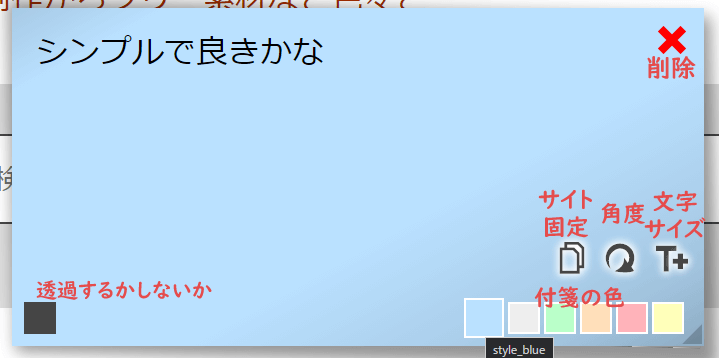
付箋の角度の変更はアイコンボタンの上でマウスホイールを動かします。
Anywhere stickersのオプション設定
「Anywhere stickers」にはいくつかのオプション設定と作成した付箋一覧が用意されています。
「Notes List」では付箋の一覧が確認でき貼り付けてあるページ・サイトへの移動、または削除ができます。
「Styling」にてデフォルトで貼り付ける付箋の色を指定することが可能です。